Sommaire
Auteur
Actualité
Mise à jour le 07 Mar, 2025
De nombreux problèmes surviennent lors de l'utilisation de la gestion des disques pour convertir des disques dynamiques en disques de base. Ces problèmes peuvent vous empêcher de convertir un disque dynamique en disque de base. Cet article vous aidera à analyser les raisons et vous proposera différentes solutions.
Pourquoi ne parvenez-vous pas à convertir un disque dynamique en disque de base ?
Si vous ne parvenez pas à convertir un disque dynamique en disque de base, cela peut être dû aux raisons suivantes :
1. Convertir en disque dynamique grisé
Cette situation se produit lorsque vous souhaitez convertir un disque de plus de 2 To en disque dynamique. En effet, la gestion des disques ne prend pas en charge les disques représentant plus de 2 To d'espace de stockage. Sinon, il s'affichera comme espace non alloué.
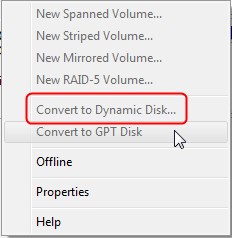
2. Le nom du pack n'est pas valide
Il s'agit d'une erreur fondamentale. Si vous nommez votre ordinateur avec un ou plusieurs caractères à deux octets, vous pouvez recevoir le message « le nom du pack n'est pas valide ». Cela vous empêchera de convertir des disques dynamiques en disques de base.
3. L'opération n'est pas prise en charge par l'objet
Un message : "L'opération n'est pas supportée par l'objet" peut apparaître. En effet, les disques dynamiques ne prennent pas en charge les disques USB ou amovibles.
4. Pas assez d'espace disponible sur le disque
Si vous ne parvenez pas à convertir un disque dynamique en disque de base, vous pouvez recevoir une note : "il n'y a pas assez d'espace disponible sur le(s) disque(s) pour terminer cette opération" car vous devez disposer d'au moins 1 Mo d'espace non alloué à la fin de l'opération. le disque MBR pour le disque dynamique.
5. La sécurité est activée
Vous pouvez recevoir ce message : « Le disque n'a pas pu être converti en disque dynamique car la sécurité est activée sur une ou plusieurs partitions. » Parce que vous ne pouvez pas utiliser le disque dynamique sur les partitions où se trouvent vos systèmes.
Ce sont les raisons qui vous empêchent de convertir un disque dynamique en disque de base. Ensuite, je donnerai différentes solutions pour ces raisons. Veuillez continuer à lire.
Comment réparer « Impossible de convertir un disque dynamique en disque de base » ?
Nous connaissons déjà les raisons qui vous empêchent de convertir un disque dynamique en disque de base, et pour chacune de ces raisons, j'ai donné cinq méthodes différentes.
Méthode 1. Convertir MBR en GPT
Méthode 2. Renommer l'ordinateur
Méthode 3. Mettre à niveau le pilote MB
Méthode 4. Étendre la partition à faible mémoire
Méthode 5. Créer des pools de stockage
Voici ensuite les guides étape par étape pour corriger l'erreur « Impossible de convertir le disque dynamique en disque de base ».
Méthode 1. Convertir MBR en GPT
Si votre disque est initialisé en MBR et fait plus de 2 To, vous verrez que le disque dynamique est grisé. EaseUS Partition Master est un excellent outil car il peut vous aider à convertir MBR en GPT sans perdre de données. Il est également très simple à utiliser. Jetons un coup d'œil aux étapes.
Étape 1. Téléchargez et lancez EaseUS Partition Master sur votre ordinateur.
Étape 2. Accédez à Disk Converter, sélectionnez « Convertir MBR en GPT » et cliquez sur « Suivant » pour continuer.

Étape 3. Sélectionnez le disque MBR cible que vous avez tendance à convertir en GPT, puis cliquez sur « Convertir » pour lancer la conversion.

EaseUS Partition Master est un outil fiable. De plus, sous Windows, vous pouvez utiliser Gestion des disques ou Diskpart pour convertir le MBR en GPT et corriger la conversion en disque dynamique grisée. Vous pouvez cliquer sur le lien ci-dessous pour voir les étapes détaillées.
Méthode 2. Renommer l'ordinateur
Si un nom non valide est à l'origine du problème, vous pouvez essayer de modifier le nom de votre ordinateur.
Étape 1. Ouvrez la fenêtre « Exécuter » sous Windows et tapez « sysdm.cpl ».
Étape 2. Cliquez sur « Modifier » et entrez un nouveau nom. Assurez-vous que le nom ne contient pas de caractères à deux octets.

Étape 3. Cliquez sur « OK » pour terminer de renommer l'ordinateur.
Méthode 3. Mettre à niveau le pilote MB
Vous pouvez essayer de mettre à niveau votre programme de lecteur MB vers un programme de lecteur Windows 64 bits, puis voir s'il peut être converti avec succès en disque dynamique.
Étape 1. Recherchez « Gestionnaire de périphériques » dans Windows. "

Étape 2. Sélectionnez une catégorie pour afficher l'appareil et cliquez sur le lecteur que vous souhaitez mettre à jour.
Étape 3. Ensuite, choisissez « Rechercher automatiquement le logiciel pilote mis à jour » et mettez à jour le lecteur.
Méthode 4. Étendre la partition à faible mémoire
Si l'espace n'est pas suffisant pour convertir le disque, vous pouvez libérer de l'espace en nettoyant les fichiers inutiles, mais le moyen le plus rapide et le plus efficace consiste à utiliser un outil de gestion de partition. EaseUS Partition Master propose des fonctions « redimensionner/déplacer la partition » et « nettoyage et optimisation ». Cela peut vous aider à résoudre le problème d'espace.
Étape 1. Accédez à Partition Manager, passez votre souris sur le lecteur cible avec un espace disque faible et cliquez sur « Ajuster en 1 clic ».
Lorsque votre partition manque d'espace et affiche lue, EaseUS Partition Master affichera un avertissement de faible espace disque et proposera l'option « Ajuster en 1 clic ».

Étape 2. Cliquez sur « OK » pour étendre automatiquement la partition.
EaseUS Partition Master étendra la partition pour résoudre intelligemment le problème de faible espace, et il vous suffit de cliquer sur « OK » pour continuer.

Vous pouvez également cliquer sur « Réglage manuel » pour étendre manuellement la taille de la partition si le réglage Smart Space ne peut pas satisfaire vos besoins. Ensuite, cliquez sur "OK" pour continuer.

Étape 3. Exécutez des opérations pour étendre la partition à faible espace disque.
Cliquez sur le bouton « Exécuter la tâche » dans le coin supérieur et conservez toutes les modifications en cliquant sur « Appliquer ».

Si vous souhaitez connaître d'autres moyens de résoudre le problème du manque d'espace sur le disque, vous pouvez cliquer sur le bouton ci-dessous.
Méthode 5. Créer des pools de stockage
Si vous ne parvenez pas à convertir un disque dynamique en disque de base parce que la sécurité est activée, vous pouvez essayer d'utiliser l'espace de stockage et de créer un miroir. Vous pouvez suivre les étapes ci-dessous pour voir comment créer un pool de stockage pour stocker l'espace.
Étape 1. Appuyez et maintenez « Windows+I » pour ouvrir « Paramètres ». Recherchez « Système » et cliquez sur « Stockage ».
Étape 2. Sélectionnez « Gérer les espaces de stockage ».
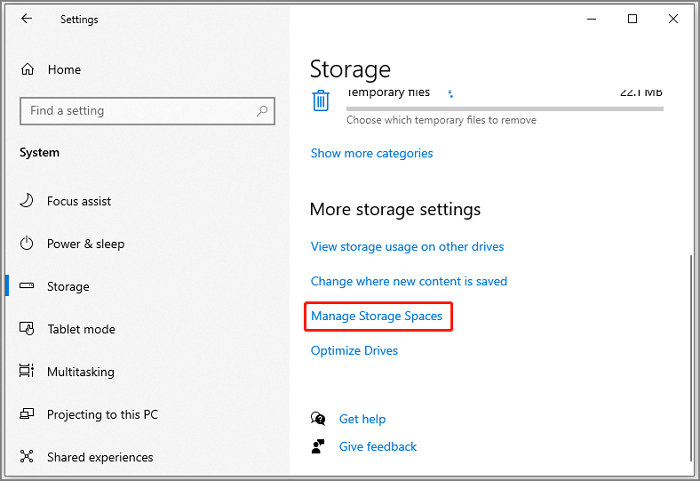
Étape 3. Et puis cliquez sur « Créer un nouveau pool et un nouvel espace de stockage ».
Étape 4. Sélectionnez le lecteur que vous souhaitez utiliser et cliquez sur « Créer un pool ».
Étape 5. Définissez le nom, le système de fichiers et la taille de l'espace de stockage. Et cliquez sur "Créer un espace de stockage".
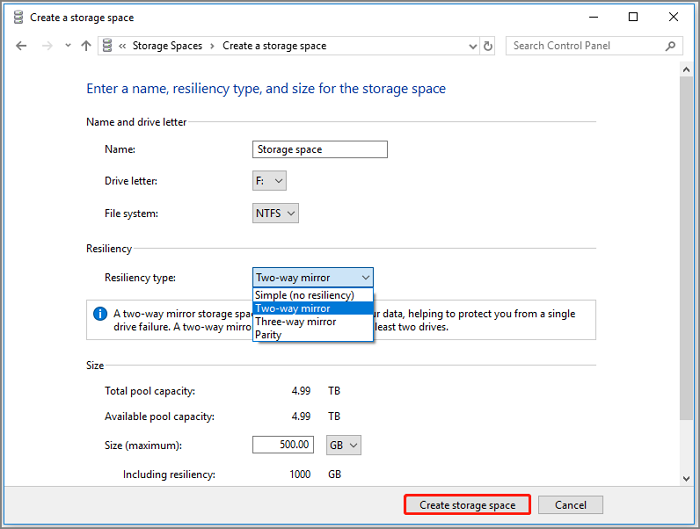
Voici les cinq façons de résoudre le problème « impossibilité de convertir le disque dynamique en disque de base ». Après avoir résolu le problème de disque, vous pouvez revenir à la gestion des disques Windows et reconvertir le disque dynamique en disque de base.
Bien sûr, vous pouvez également utiliser EaseUS Partition Master pour convertir un disque dynamique en disque de base tout en conservant tous les volumes intacts et sans perdre de données. Veuillez cliquer sur le lien pour connaître les étapes détaillées si vous souhaitez en savoir plus sur la méthode.
Comment changer le disque dynamique en disque de base en toute sécurité
Pour un outil de conversation de disque Dynamic vers Basic sécurisé et efficace, vous pouvez entièrement faire confiance au logiciel de gestion de partition EaseUS, comme indiqué dans la méthode 1 ci-dessous. Il gardera vos données sécurisées et votre contenu intact pendant l'opération.
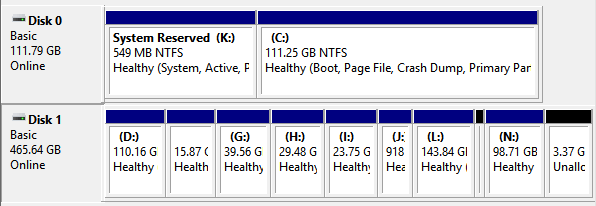
Conclusion
Cet article résume cinq façons de corriger l'erreur « Impossible de convertir le disque dynamique en disque de base ». Vous n'avez pas à vous inquiéter lorsque vous rencontrez ce problème. Vous pouvez essayer les solutions ci-dessus en fonction de la situation. L'utilisation d'EaseUS Partition Master vous aidera à convertir facilement MBR en GPT et à gérer plus de partitions. C'est un outil qui vaut la peine d'être essayé !
FAQ sur l'impossibilité de convertir un disque dynamique en disque de base
Voici quelques questions fréquemment posées. Si vous êtes intéressé, continuez à lire.
1. Puis-je convertir un disque dynamique en disque de base ?
Bien entendu, vous pouvez sélectionner le volume du disque dans le disque dynamique de Disk Manager et les supprimer. Ensuite, cliquez à nouveau sur « Convertir en disque de base ».
2. Comment puis-je corriger une erreur de disque dynamique ?
Vous pouvez corriger l'erreur en reconnectant le disque non valide, en mettant à niveau le système d'exploitation Windows ou en utilisant Diskpart CMD. Il existe plusieurs façons de réparer un disque dynamique invalide sans perte de données.
3. Dynamic Disk est-il meilleur que le disque de base ?
Les disques dynamiques sont plus flexibles que les disques de base car ils n'utilisent pas de tables de partition pour suivre toutes les partitions.
Comment pouvons-nous vous aider ?
Auteur
Mise à jour par Nathalie
Nathalie est une rédactrice chez EaseUS depuis mars 2015. Elle est passionée d'informatique, ses articles parlent surtout de récupération et de sauvegarde de données, elle aime aussi faire des vidéos! Si vous avez des propositions d'articles à elle soumettre, vous pouvez lui contacter par Facebook ou Twitter, à bientôt!
Rédigé par Arnaud
Arnaud est spécialisé dans le domaine de la récupération de données, de la gestion de partition, de la sauvegarde de données.
Commentaires sur les produits
-
J'adore le fait que les modifications que vous apportez avec EaseUS Partition Master Free ne sont pas immédiatement appliquées aux disques. Cela facilite grandement la simulation de ce qui se passera une fois que vous aurez effectué tous les changements. Je pense également que l'aspect général et la convivialité d'EaseUS Partition Master Free facilitent tout ce que vous faites avec les partitions de votre ordinateur.
En savoir plus -
Partition Master Free peut redimensionner, déplacer, fusionner, migrer et copier des disques ou des partitions ; convertir en local, changer l'étiquette, défragmenter, vérifier et explorer la partition ; et bien plus encore. Une mise à niveau premium ajoute une assistance technique gratuite et la possibilité de redimensionner des volumes dynamiques.
En savoir plus -
Il ne crée pas d'image à chaud de vos disques et ne les aligne pas, mais comme il est associé à un gestionnaire de partitions, il vous permet d'effectuer plusieurs tâches à la fois, au lieu de simplement cloner des disques. Vous pouvez déplacer les partitions, les redimensionner, les défragmenter, etc., ainsi que les autres outils que vous attendez d'un outil de clonage.
En savoir plus
Articles liés
-
Comment créer un disque de réinitialisation de mot de passe pour un autre ordinateur 🔥
![author icon]() Arnaud 07/03/2025
Arnaud 07/03/2025 -
Test de vitesse de la carte SD sous Windows 10/11 [Tutoriel facile]
![author icon]() Arnaud 07/03/2025
Arnaud 07/03/2025 -
Top 8 des meilleurs convertisseurs NTFS vers FAT32 pour Windows [Avis 2025]
![author icon]() Arnaud 07/03/2025
Arnaud 07/03/2025 -
Comment rétrograder et restaurer Windows 11 24H2 | Sûr et rapide
![author icon]() Arnaud 07/03/2025
Arnaud 07/03/2025
Sujets d'actualité en 2024
EaseUS Partition Master

Gérer efficacement les partitions et optimiser les disques









